Suchen Sie nach einer Möglichkeit, Adobe Premiere auf ein anderes Laufwerk zu verschieben? Wenn ja, dann sind Sie hier richtig. In diesem Abschnitt erfahren Sie, wie Sie Adobe Premiere auf ein anderes Laufwerk verschieben können, und zwar auf zwei effiziente Arten. Lesen Sie weiter und hoffen Sie, dass dieser Text hilfreich für Sie sein wird.
Bevor wir die Schritt-für-Schritt-Anleitung geben, sollten wir herausfinden, warum wir Adobe Premiere auf ein anderes Laufwerk verschieben müssen.
Warum wir Adobe Premiere auf ein anderes Laufwerk verschieben müssen
Adobe Premiere ist eine von Adobe entwickelte Videobearbeitungssoftware. Das Programm bietet Ihnen die umfassenden Funktionen wie Videoaufnahme und das Brennen von DVDs. Die Software ist effizient mit anderer Adobe-Software integriert. Der Standard-Download-Pfad von Windows 10 für Adobe befindet sich auf Laufwerk C. Wenn das Laufwerk C voll ist oder Sie Ihre Adobe Premiere-Daten auf einem anderen Laufwerk speichern wollen, müssen Sie Adobe Premiere vom Laufwerk C auf eine andere Festplatten oder Partition verschieben.

Aber das Verschieben von Programmen kann nicht so einfach per Kopieren und Einfügen ausgeführt werden. Wenn Sie die wichtigen Dateien nicht vollständig kopiert haben oder eine falsche Methode ausgewählt haben, wird das Programm nach dem Verschieben nicht richtig funktionieren und kann es sogar zum Datenverlust führen. In diesem Artikel finden Sie zwei zuverlässige Methoden, mit denen Sie Adobe Premiere erfolgreich auf ein anderes Laufwerk verschieben können.
So können Sie Adobe Premiere auf eine andere Festplatte übertragen
Hier stelle ich zwei Möglichkeiten vor, um Adobe Premiere auf ein anderes Laufwerk zu übertragen:
Bei Methode 1 wird ein All-in-One-Transferprogramm verwendet, mithilfe davon Sie die lästige Neuinstallation vermeiden können. Bei Methode 2 brauchen Sie den Installationsort von Adobe Premiere manuell zu ändern, so dass Sie Adobe Apps auf einer externen Festplatte installieren können. Sie können die gewünschte Methode wählen und führen Sie die Schritt-für-Schritt-Anleitung aus.
Methode 1. Adobe Premiere mit EaseUS Todo PCTrans übertragen
EaseUS Todo PCTrans kann Programme einfach und schnell von einem Laufwerk auf ein anderes verschieben. Das heißt, Sie können mehrere Programme mit nur einigen Klicks einfach und schnell auf eine andere Festplatte oder ein anderes Laufwerk übertragen, ohne sie neu zu installieren. Diese zuverlässige Software hilft Ihnen, Adobe Premiere und Adobe Cache-Dateien sicher auf ein anderes Laufwerk zu verschieben.
Jetzt laden Sie die Software kostenlos herunter und übertragen Sie Adobe Premiere wie folgt auf eine andere Festplatte.
Wenn Sie einen neuen Computer haben, kann die Software Ihnen bei der Einrichtung des neuen Computers viel helfen. Neben der Übertragung auf eine andere Festplatte können Sie auch die Übertragung zwischen zwei PCs einfach ausführen. Die installierten Programme, Ihre wichtigen Dateien und die Benutzerkonto-Einstellungen können in drei Schritten übertragen werden.
Anleitung 1. Verschieben von Adobe Premiere auf ein anderes Laufwerk
EaseUS Todo PCTrans bietet die "Lokale Übertragung", mit der Sie Adobe Premiere auf ein anderes Laufwerk verschieben können. In nur drei Schritten können Sie Premiere ohne Neuinstallation auf ein anderes Laufwerk verschieben:
Schritt 1. Starten Sie EaseUS Todo PCTrans auf Ihrem PC
Gehen Sie zu "Lokale Übertragung" und klicken Sie auf "Start", um fortzufahren.

Schritt 2. Programme auswählen, die von Laufwerk C auf ein anderes Laufwerk verschoben werden sollen
1. Markieren Sie das Laufwerk C und wählen Sie die Programme aus, die Sie übertragen möchten (mit "Ja" gekennzeichnet).
2. Klicken Sie auf das Dreieckssymbol, um ein anderes Laufwerk auf Ihrem Computer als Ziel auszuwählen, und klicken Sie auf "Übertragen", um den Vorgang zu starten.

Schritt 3. Beenden Sie die Übertragung
Warten Sie geduldig, bis der Übertragungsvorgang abgeschlossen ist, und klicken Sie zur Bestätigung auf "OK".

Danach können Sie den PC neu starten, falls erforderlich. Dadurch bleiben alle Änderungen auf Ihrem PC erhalten und Sie können Programme von einer anderen Festplatte ohne Neuinstallation ausführen.
Auf diese Weise können Sie auch ein After Effect-Projekt auf ein anderes Laufwerk verschieben oder Spiele auf ein anderes Laufwerk verschieben.
Anleitung 2. Verschieben von Adobe Premiere-Dateien auf ein anderes Laufwerk
Bei den Cache-Dateien von Premiere Pro handelt es sich um temporäre Dateien, die jederzeit neu generiert werden können und dem Programm helfen, schnell und reibungslos zu arbeiten. Allerdings belegen diese Cache-Dateien auch viel Speicherplatz. EaseUS Todo PCTrans ist eine hervorragende Datei-Übertragungssoftware, mit der Sie diese Dateien auf ein anderes Laufwerk verschieben und Speicherplatz freigeben können:
Schritt 1. Erstellen Sie eine Sicherungsdatei von der Quellfestplatte
Starten Sie EaseUS Todo PCTrans auf Ihrem Windows-Computer. Navigieren Sie zum Modus "Sichern und Wiederherstellen" und klicken Sie auf "Start".
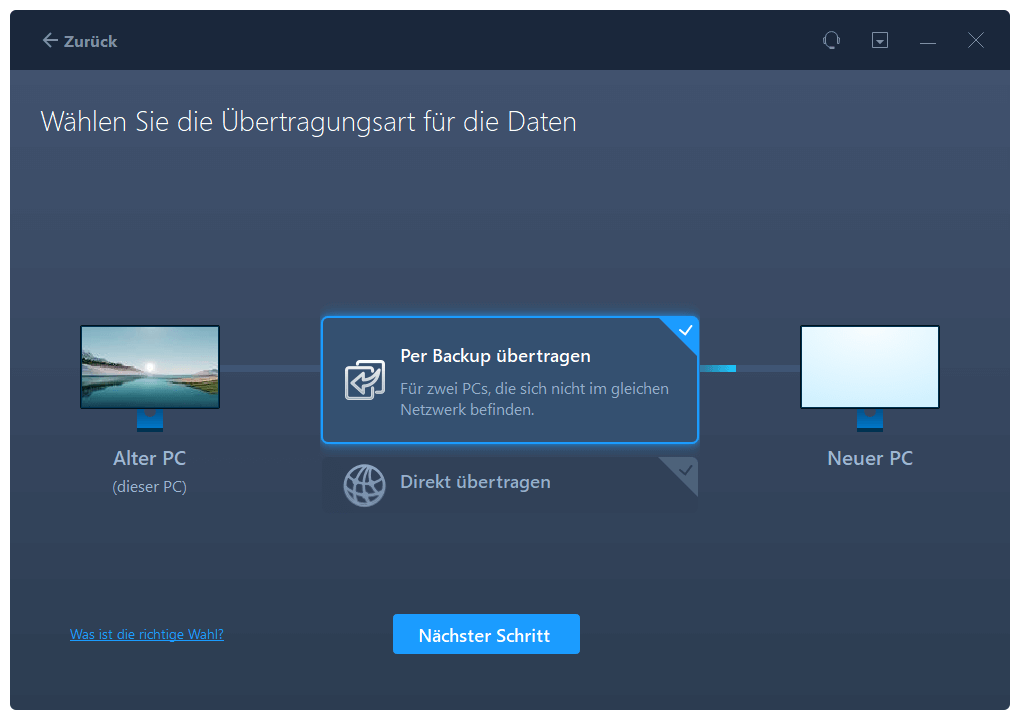
Fahren Sie mit der Maus über "Datensicherung" und klicken Sie auf "Nächster Schritt". Bestätigen Sie später die Standardeinstellungen für den Dateinamen und den Dateipfad, oder passen Sie die Einstellungen selbst an.
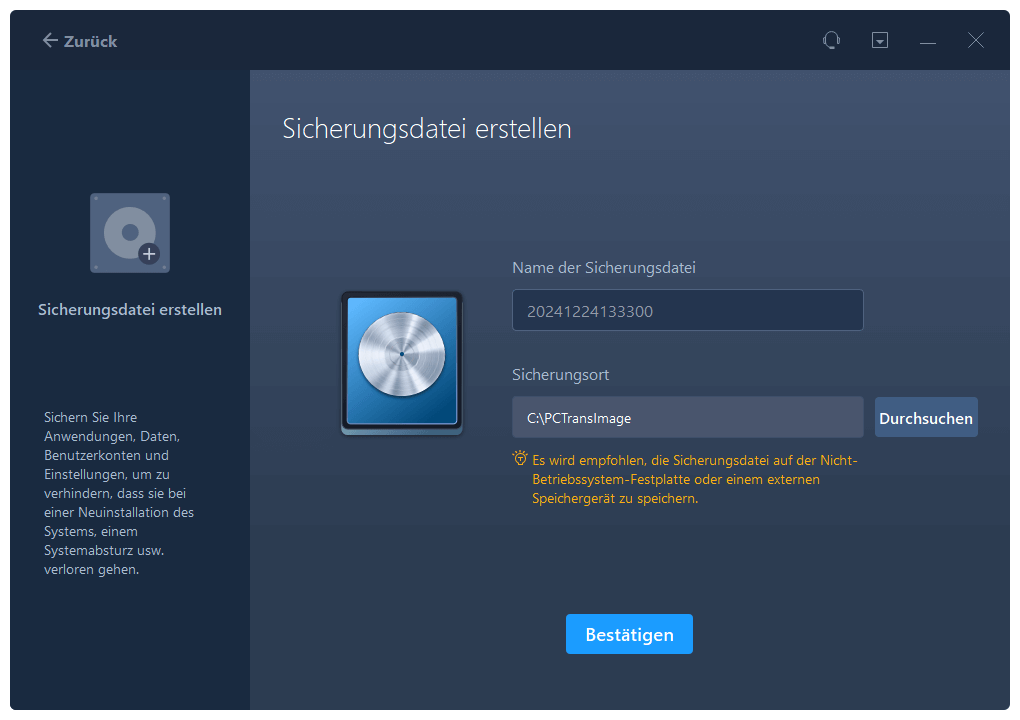
Wählen Sie nun die Elemente aus, die Sie auf die andere Festplatte übertragen möchten. EaseUS Todo PCTrans ermöglicht die Erstellung von Sicherungsdateien mehrerer Dateitypen, einschließlich Anwendungen, persönlicher Daten und Benutzerkonten. Um Dateien von einem Laufwerk auf ein anderes zu übertragen, heben Sie die Auswahl der "Anwendungen" und "Konten" auf, fahren Sie mit der Maus über "Dateien" und klicken Sie auf "Bearbeiten".
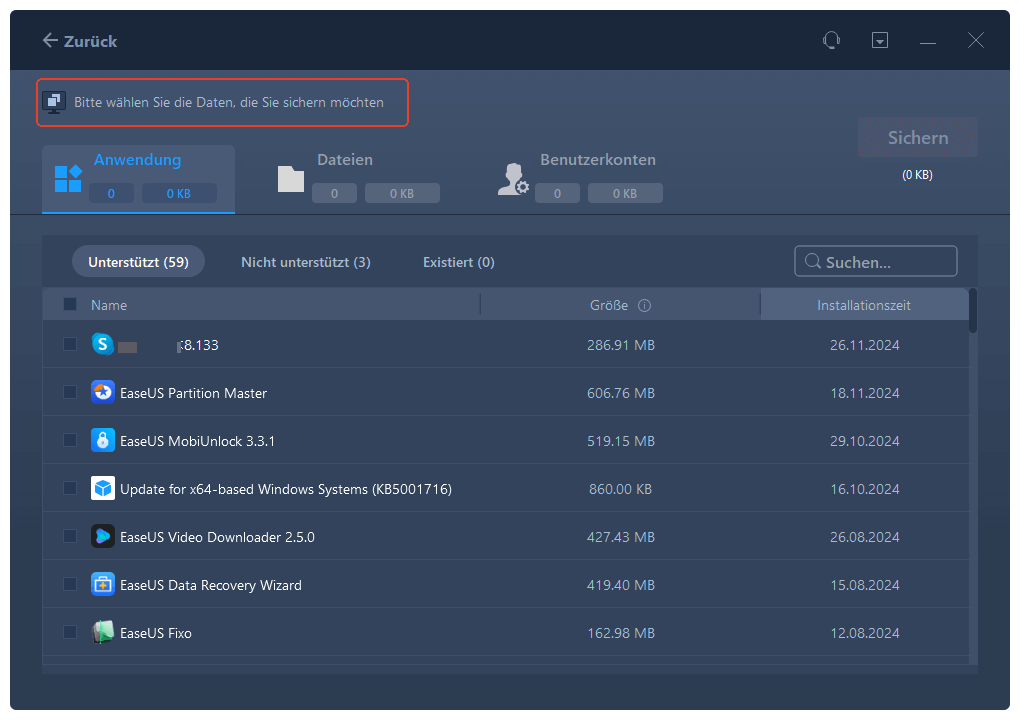
Hier müssen Sie die Dateien auf dem Quelllaufwerk auswählen. Erweitern Sie das Laufwerk, damit Sie die gewünschten Dateien selektiv auswählen können, und klicken Sie dann auf "Fertig stellen". Zum Schluss klicken Sie auf "Backup". Warten Sie, bis der Vorgang abgeschlossen ist.
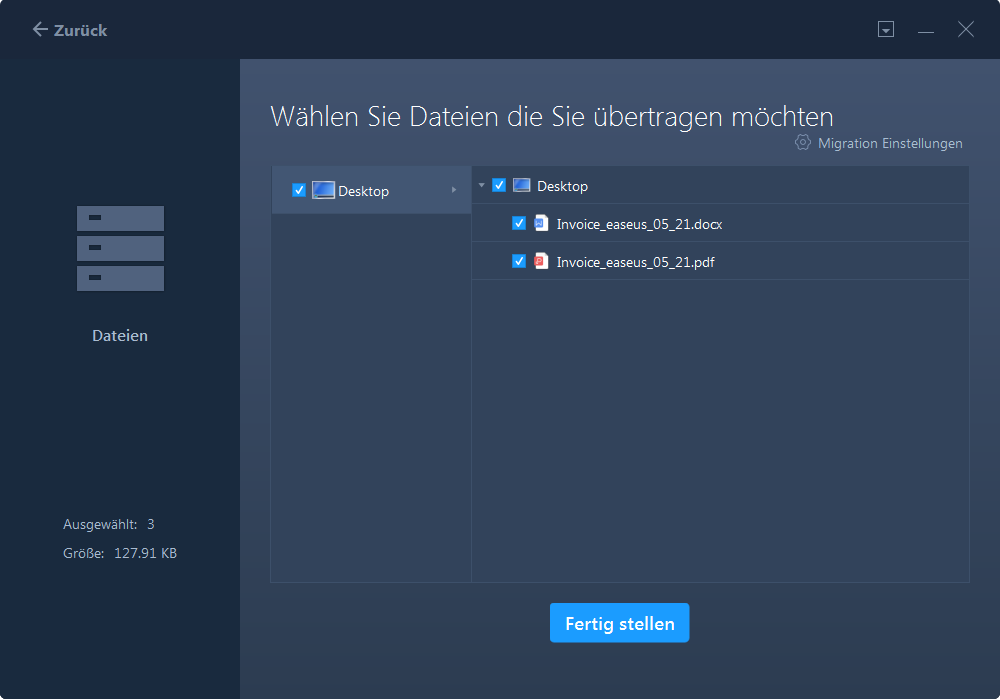
Schritt 2. Wiederherstellen der Datei auf dem Ziellaufwerk
Starten Sie EaseUS Todo PCTrans und folgen Sie demselben Weg, um zum Schritt der Auswahl einer Übertragungsmethode zu gelangen. Wählen Sie dieses Mal "Daten wiederherstellen" und klicken Sie auf "Nächster Schritt".
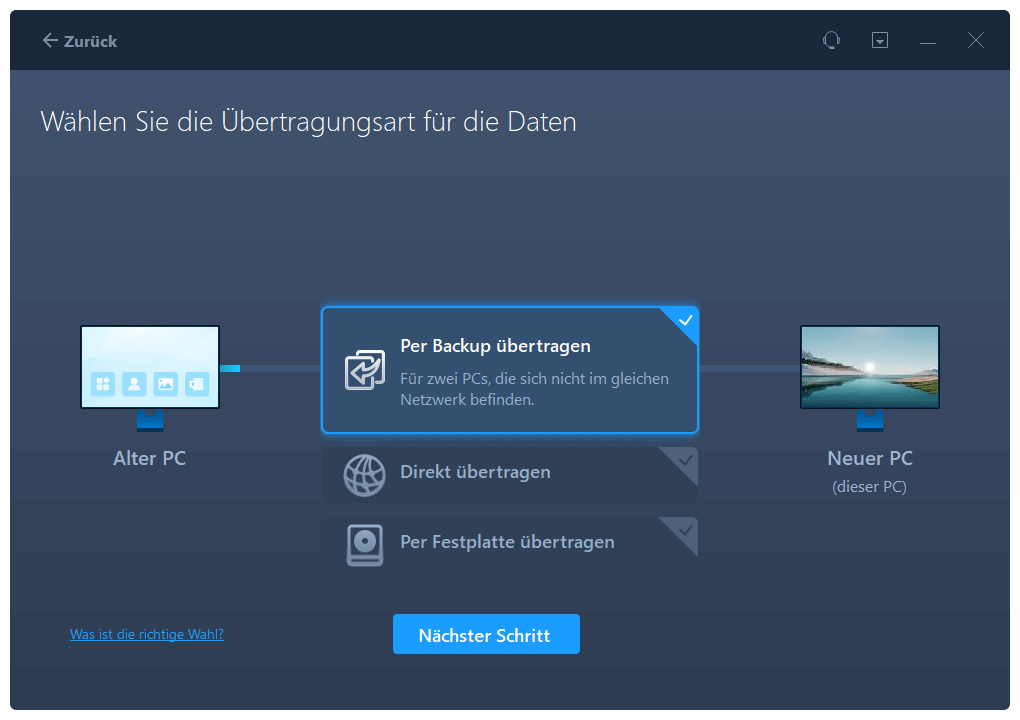
Wählen Sie die vorhandene Sicherungsdatei aus, die auf der Benutzeroberfläche angezeigt wird, oder navigieren Sie zu dem genauen Dateipfad, in dem sich die Sicherungsdatei befindet, und klicken Sie auf "Wiederherstellen".
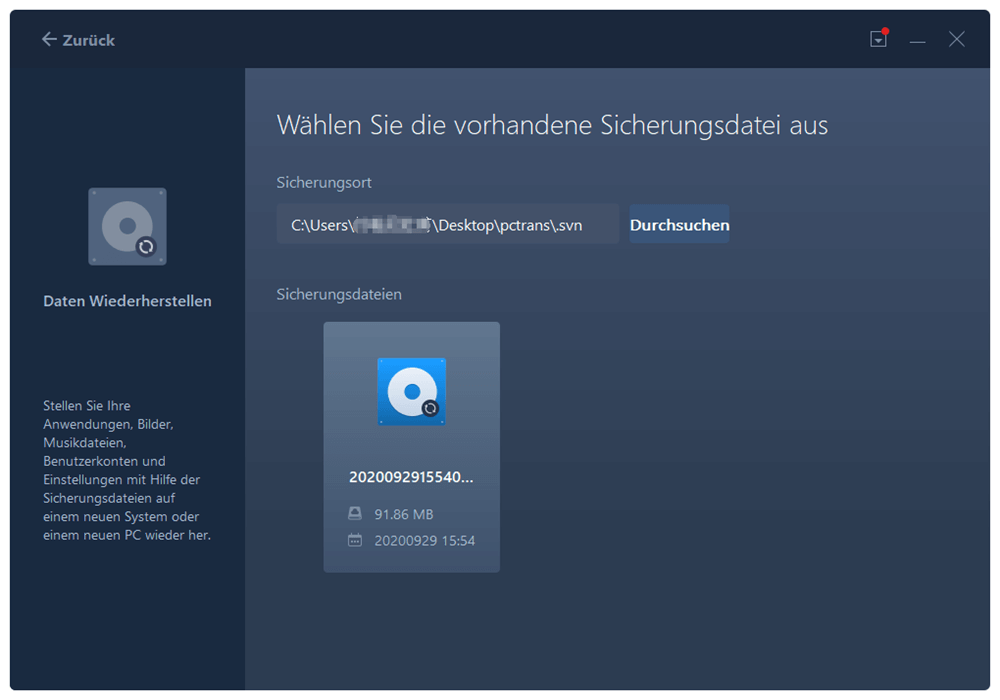
Sie sind zurück bei den "Dateien", klicken Sie auf "Bearbeiten", um hineinzukommen. Die Sicherungsdatei ist hier sichtbar. Klicken Sie auf das Stiftsymbol, um den Zielspeicherort festzulegen, d. h. die andere Festplatte, und senden Sie die Änderung ab. Nach den Grundeinstellungen klicken Sie auf "Fertigstellen" und schließlich auf "Wiederherstellen". Warten Sie geduldig, bis der Übertragungsprozess abgeschlossen ist.
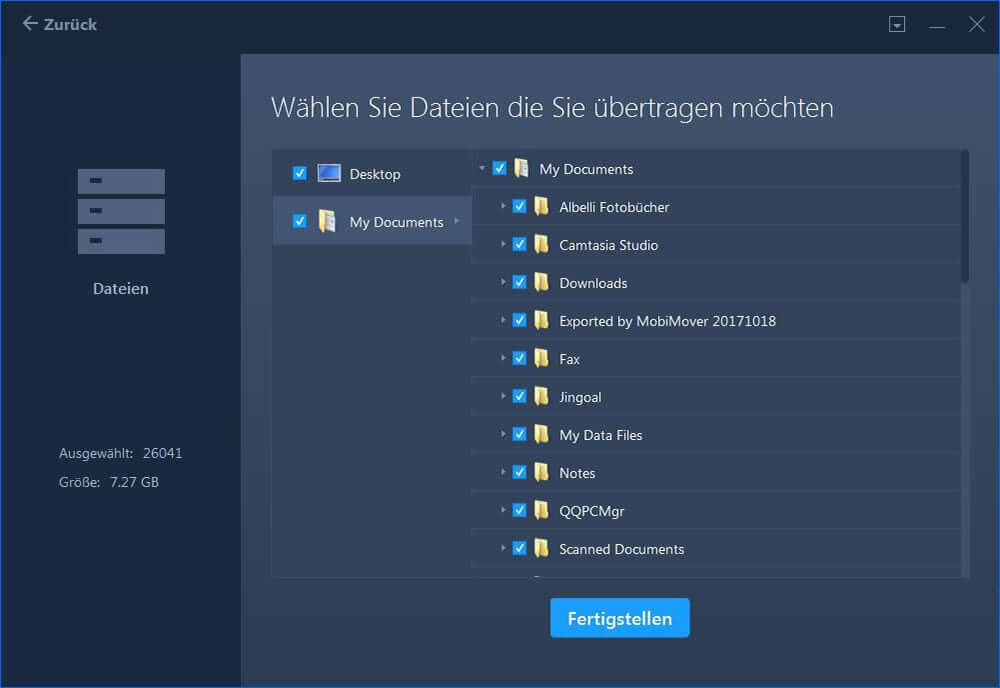
Dieses komplizierte Tool kann auch Dateien vom PC auf den Laptop übertragen. Sie brauchen nicht, sich Sorgen für die Übertragung der großen Dateien zu machen. EaseUS Todo PCTrans kann auch große Dateien von PC zu PC übertragen. Das ist eine einfache und zeitsparende Übertragungsmethode für große Dateien.
Methode 2. Adobe Premiere auf ein anderes Laufwerk über Adobe Creative Cloud übertragen
Adobe Creative Cloud ist eine Sammlung von Cloud-basierter Software und Diensten, die für kreative Anwendungen entwickelt und vertrieben werden. Adobe-Apps können von Benutzern in der Adobe Creative Cloud installiert und deinstalliert werden. Führen Sie die folgenden Schritte aus, um den Installationsort von Adobe Premiere zu ändern.
Schritt 1. Öffnen Sie die Creative Cloud-App, klicken Sie auf die Schaltfläche in der oberen rechten Ecke und wählen Sie "Voreinstellungen".

Schritt 2. Wählen Sie dann ein anderes Laufwerk als neuen Speicherort für Premiere aus, indem Sie auf der Registerkarte "Creative Cloud" auf "Ändern..." klicken.

Schritt 3. Installieren Sie Premiere neu, nachdem Sie es "deinstalliert" haben. Es wird an unserem neuen Standort und nicht an der alten Position installiert.
Das Fazit
In diesem Artikel werden die Gründe für das Verschieben von Adobe Premiere auf ein anderes Laufwerk analysiert. Der Hauptgrund ist, Platz auf dem Laufwerk C freizugeben und die Daten von Adobe Premiere zu migrieren. Mit den beiden oben beschriebenen Methoden ist das Verschieben von Adobe Premiere auf ein anderes Laufwerk keine schwierige Aufgabe mehr.
EaseUS Todo PCTrans kann Ihnen helfen, Adobe Premiere einfach und sicher auf ein anderes Laufwerk zu verschieben. Es ist ein leistungsfähiges PC-zu-PC-Dienstprogramm, und Sie können es auch verwenden, um Adobe-Software auf einen anderen Computer zu verschieben. Laden Sie es herunter, und es wird Ihnen helfen, alle Arten von Anwendungen einfach zu verwalten.
FAQs zum Übertragen von Adobe Premiere auf ein anderes Laufwerk
Ich hoffe, dass die beiden genannten Methoden Ihnen helfen können, Adobe Premiere auf ein anderes Laufwerk zu verschieben. In diesem Teil werden einige häufig gestellte Fragen zu Adobe-Programmen zusammengefasst. Wenn Sie interessiert sind, lesen Sie weiter.
1. Kann ich Adobe von C nach D verschieben?
Das hängt von den beiden Situationen ab. Adobe Creative Cloud können Sie nicht von C nach D verschieben, da es standardmäßig auf Laufwerk C installiert ist und Sie den Speicherort nicht ändern können. Sie können jedoch Adobe-Programme wie Photoshop-, Premiere- und After Effects-Projekte auf ein anderes Laufwerk verschieben.
2. Wie kann ich Premiere Pro auf einem anderen Laufwerk installieren?
Sie können Premiere Pro auf einem anderen Laufwerk installieren, indem Sie den Speicherort in Adobe Creative Cloud ändern. Führen Sie die folgenden Schritte aus, um Premiere Pro auf verschiedenen Laufwerken zu installieren:
Schritt 1. Wählen Sie Einstellungen, nachdem Sie das Kontosymbol oben rechts ausgewählt haben.
Schritt 2. Wählen Sie Apps in der Seitenleiste.
Schritt 3. Wählen Sie das Ziellaufwerk, indem Sie auf das Bearbeitungssymbol neben dem Installationsort klicken.
3. Kann ich Premiere Pro auf zwei Computern verwenden?
Ja, Sie können Premiere Pro auf zwei Computern verwenden. Ihre Lizenz erlaubt Ihnen diese Möglichkeit. Sie sollten aber immer nur einen Computer gleichzeitig verwenden. Und Sie können EaseUS Partition verwenden, um Premiere Pro einfach und schnell auf einen anderen Computer zu verschieben oder zu übertragen.
War der Artikel hilfreich?
Nach dem Studium der Germanistik ist Mako seit 2013 Teil des EaseUS-Teams und hat sich in den letzten 11 Jahren intensiv mit Software-Themen beschäftigt. Der Schwerpunkt liegt auf Datenrettung, Datenmanagement, Datenträger-Verwaltung und Multimedia-Software.
Weitere Artikel & Tipps:
-
Installierte Programme und Daten von alter Festplatte auf neue übertragen
![author icon]() Markus | 03.09.2025, 13:46
Markus | 03.09.2025, 13:46 -
Wie man Dateien von einem kaputten Laptop auf einen neuen Laptop überträgt - einfach!
![author icon]() Maria | 03.09.2025, 13:46
Maria | 03.09.2025, 13:46 -
Verschieben von Downloads von Laufwerk C nach Laufwerk D Windows 11/10
![author icon]() Markus | 03.09.2025, 13:46
Markus | 03.09.2025, 13:46 -
So übertragen Sie Dateien ohne Internet von einem PC auf einen anderen
![author icon]() Maria | 03.09.2025, 13:46
Maria | 03.09.2025, 13:46